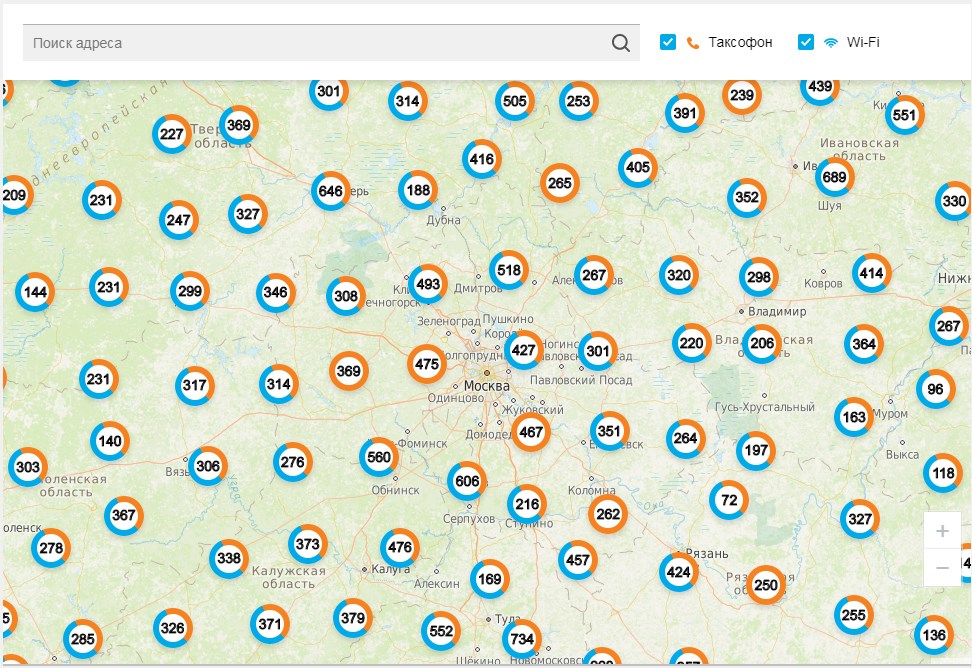- RT Wi-Fi в сельской местности от Ростелеком: RTOpen, RTFree и RTWIFI
- Возможности WiFi от «Ростелеком»
- Карта беспроводных сетей
- Как подключиться сельский интернет
- Настройка оборудования
- Блог о модемах, роутерах и GPON терминалах Ростелеком
- Сельский WiFi Ростелеком
- Организация работы сети УЦН с 2018 года
- Помогло? Посоветуйте друзьям!
- Сельский WiFi Ростелеком : 1 807 комментариев
- Как настроить точку доступа CPE для подключения к сети RT_WiFi в сельской местности?
RT Wi-Fi в сельской местности от Ростелеком: RTOpen, RTFree и RTWIFI
Привет дорогие односельчане! Сегодня мы поговорим о том, как в сельской местности можно свободно пользоваться интернетом. Раз вы читаете эту статью, то скорее всего у вас в деревне, селе или поселке городского типа уже провели интернет. Все началось в далеком 2014 году, когда вышла программа от правительства. В ней было сказано, что к 2020 году в стране не должно остаться ни одного населённого пункта без доступа к интернету.
То есть, если население поселка или деревни больше 500 человек, то национальный провайдер, обязан провести туда интернет. В настоящий момент таким провайдером выступает компания «Ростелеком». Работа ведется уже несколько лет и пока не все населенные пункты имеют доступ к их свободному интернету, но работа во всю ведется и кипит.
Возможности WiFi от «Ростелеком»
Компания проводит оптоволоконный кабель. Далее кабель подключается к мощному роутеру и внешней антенне. Подобная антенна может бить не несколько километров вокруг. Остальные же жители деревень могут спокойно подключаться к беспроводной сети и пользоваться интернетом. На сегодняшний момент есть три сети точки доступа:
- RTWiFi – плата производится посуточно, но по сути копейки. От 1.5 рублей в сутки. За 30 дней набегает не такая большая сумма.
- RTOpen – подключиться можно только к порталу и личному кабинету lk.rt.ru. Это нужно для оплаты или для смены тарифа.
- RT Free – к сожалению, но данная сеть ограничена по количеству ресурсов. Также для её доступа нужно в первую очередь пройти регистрацию через личный кабинет.
ПРИМЕЧАНИЕ! На некоторых вышках сети могут называться как «RT wifi 7b40» или «RT wifi cad7». Впоследствии их должны переименовать в «RTWiFi», «RTOpen» или «RTFree».
Карта беспроводных сетей
Вы также можете просмотреть карту уже существующих сетей и зону их покрытия. Для этого перейдите по ссылке . Справа выберите свой населённый пункт. Теперь просто пролистайте ниже до карты. Помимо Wi-Fi сетей на карте будут обозначены таксофоны.
Как подключиться сельский интернет
И так в первую очередь нужно узнать, есть ли данная услуга у вас в деревне. Если её пока нет, то узнать о подключении можно по телефону горячей линии – 8 800 100 08 00. Просто звоним, указываем наименование сельской местности и просим подключиться по программе. После этого просто ждём пока Ростелеком проведут кабель и установят оборудование.
Далее для подключения нового пользователя, нужно пройти регистрацию.
- Для этого подключаемся к бесплатным сетям «RTOpen» или «RTFree».
- Заходим на страницу . Если у вас ещё нет учетной записи, то нажмите на кнопку «Регистрация». Далее ничего сложно нет, просто введите все нужные данные. Также вам понадобится номер мобильного телефона, он же в будущем будет являться логином.
- После регистрации автоматом откроется страничка подключения «сельского интернета». Просто подтвердите данные договора. Также введите электронную почту, куда будет выслана копия договора и квитанции об оплате.
В самом конце нужно выбрать тариф. Когда подключался я, тариф был только один – 10 Мбит в секунду. Сейчас его можно поменять. Оплата списывается автоматом ежедневно, так что я советую закинуть на счёт рублей 300 – этого вам хватит на полгода.
Теперь один небольшой совет. Вышка скорее всего будет находиться очень далеко от большинства домов. Так что если вам нужен интернет дома, то вам понадобится мощная внешняя вай-фай антенна. Её можно купить и просто подключить к роутеру или ноутбуку. Или можно сделать самому – об этом я писал полную инструкцию в этой статье.
Настройка оборудования
Блог о модемах, роутерах и GPON терминалах Ростелеком
Сельский WiFi Ростелеком
В рамках программы Устранения Цифрового Неравенства (УЦН) крупнейший в России интернет-провайдер — компания Ростелеком — приступила к активной стройке точек доступа WiFi в сельской местности. Что это за программа? Началось всё с того, что в современном законе «О связи» прописан пункт, в котором есть пункт: «во всех населенных пунктах с населением от 250 до 500 человек должны быть организованы точки доступа в глобальную сеть Интернет со скоростью доступа не менее 10 Мбит/с». Ещё в 2014 году единственным оператором для оказания такой услуги был назначен именно Ростелеком. А с 2015 года началась стройка.
По факту это выглядит следующим образом: до села строится оптическая линия, в самом населённом пункте ставится коммутатор и уже к нему подключается точка доступа к которой, в свою очередь, подсоединяется антенна с круговым покрытием. Зона покрытия примерно 100 метров от хот-спота.
Всё оборудование Российских вендоров Ротек (он же RaiseCom) и Элтекс. Лично я от этих производителей не в восторге, но надеюсь, что под такую программу они своё железо «допилят» до приемлемого качества работы.
RTOpen — открытая сеть без ключа. Доступ открыт только к информационной странице и Личному Кабинету Ростелеком — lk.rt.ru. Смысл её в том, чтобы пользователь мог получить информацию о услуге и, если она его заинтересует, зарегистрироваться в ЛК и получить логин/пароль к закрытой сети.
RTFree — это бесплатный доступ к нескольким ресурсам из списка Минкомсвязи. Среди них портал ГосУслуги. Сеть закрыта и чтобы к ней подцепиться надо пройти регистрацию через RTOpen. (Отключена с 2017 года)
RTWi-Fi — платный неограниченный доступ в сеть Интернет по определённому тарифу. У нас это 1,5 рубля в сутки ( то есть где-то 45 рублей в месяц).
В принципе, услуга будет востребована при условии адекватных тарифов и может составить неслабую конкуренцию используемому в таких местах доступу по 3G.
Организация работы сети УЦН с 2018 года
С этого года схема организации связи постепенно изменяется. Остаётся только одна беспроводная сеть. Теперь и регистрация и выход в глобальную сеть осуществляется через один SSID:
Rostelecom_UUS — Авторизация производится одним из трёх способов — SMS, звонок или через логин портала ГосУслуги, после чего будет открыт доступ в Интернет. При настройке доступа через точки доступа TP-Link CPE210 или Ubiquiti NanoStation M2 достаточно поменять используемую точку на Rostelecom_UUS и сохранить. Далее, при первой попытке открыть какой-либо сайт, появятся окно авторизации. Вводим данные, авторизуемся и работаем!
По словам пользователей сети WiFi по программе Устранение Цифрового Неравенства, после перехода на новую схему работы скорость доступа через УЦН стала на порядок выше.
Помогло? Посоветуйте друзьям!
Сельский WiFi Ростелеком : 1 807 комментариев
- Сергей5 февраля 2023 в 14:38 Ребята подскажите пожалуюста как побороть это ограничение»Ошибка определения идентификатора устройства»знаю здесь уже обсуждалась данная проблема но ответ остался не развёрнутым единственное понял проблема в Mac адресе,я новичок в этих прошивках и настройках мало чего понимаю у меня 2 роутера зухсель 3205 с родной прошивкой и ztb 1626 с прошивкой с омни 2, зуксель подключается но интернет с восклицательным знаком и не выкидывает на страницу регистрации а ztb 1626 в режиме репитера подключился но тут столкнулся с такой ошибкой,есть вообще варианты без перепрошивки а только настройками обойти это как то или нет если можно то как?
Как настроить точку доступа CPE для подключения к сети RT_WiFi в сельской местности?
Дата последнего обновления: 03-28-2022 08:35:53 AM 7907
Провайдер Ростелеком предоставляет бесплатный доступ к интернету в сельской местности через общедоступную сеть. Необходимо подключиться к этой сети, чтобы комфортно пользоваться ей у себя дома.
Вам потребуется точка доступа CPE210, установленная в зоне видимости общественной точки, а также любой домашний роутер, через который Вы будете пользоваться интернетом у себя дома. Для примера, возьмем модель TL-WR841N. Эта статья поможет Вам произвести необходимые настройки.
Шаг 1. Установите точку доступа CPE210 рядом со своим домом так, чтобы она была направлена точно в сторону общественной точки доступа, а также чтобы между CPE210 и общественной точкой доступа не было физических преград. Для питания CPE210 требуется подключить точку витой парой к порту PoE PoE-инжектора, который идет в комплекте, а самому PoE-инжектору необходим доступ к розетке 220V. Также необходимо подключить витую пару к порту LAN PoE-инжектора, второй конец которой проложить внутрь дома к тому месту, где будет установлен домашний роутер.
Шаг 2. Подключите второй конец витой пары к компьютеру. На компьютере задайте статический IP-адрес 192.168.0.100 и маску 255.255.255.0. Как именно это сделать, описано здесь: https://www.tp-link.com/ru/support/faq/831/#four
Шаг 3. Откройте браузер Google Chrome и в адресной строке введите адрес 192.168.0.254
После этого откроется веб-интерфейс точки доступа CPE210. Если он не открывается, обратитесь к этой статье: https://www.tp-link.com/ru/support/faq/831
Шаг 4. На данном шаге необходимо либо ввести логин и пароль для доступа к веб-интерфейсу, либо создать такой пароль. Если требуется ввести данные, то введите в оба поля admin
Если требуется создать пароль, придумайте и введите в оба окна пароль, с которым впоследствии Вы, при необходимости, будете попадать в данный веб-интерфейс.
Шаг 5. Зайдите в раздел QUICK SETUP, далее выберите AP Client Router и нажмите кнопку Next.
Шаг 6. Выберите Dynamic IP и нажмите кнопку Next.
Шаг 7. Нажмите кнопку Survey для поиска общественной сети. В открывшемся окне выберите сеть с названием, которое содержит RTWifi (на нашем скриншоте сеть называется «TP-Link_Test_Device_1», но у Вас она должна называться, как указано выше. Затем нажмите Connect.
В поле Security выберите None и нажмите Next.
Шаг 8. Снимите галочку с пункта Enable напротив Wireless Radio и нажмите Next. На следующей странице нажмите Finish.
Шаг 9. Зайдите в раздел NETWORK. В разделе LAN пункте IP Address укажите значение 192.168.32.1 (чтобы найти раздел LAN, нужно страницу раздела NETWORK прокрутить немного вниз). Затем нажмите Apply. Очень важно! Сразу после этого шага необходимо выполнить следующий шаг.
Шаг 10. Откройте то же окно, что и в Шаге 2. Выберите Получить IP-адрес автоматически, как указано здесь: https://www.tp-link.com/ru/support/faq/831/#four
Сохраните настройки на компьютере.
Шаг 11. Откройте браузер Google Chrome и в адресной строке введите адрес 192.168.32.1
После этого откроется веб-интерфейс точки доступа CPE210. Нажмите кнопку Save.
Шаг 12. Отключите второй конец витой пары от компьютера и подключите его в порт WAN домашнего роутера. Сбросьте настройки домашнего роутера до заводских кнопкой (отверстием) Reset на его корпусе – нажать и держать 15 секунд. При этом роутер должен быть подключен к питанию 220V и включен.
Шаг 13. Подключитесь к заводской сети домашнего роутера. Ее имя и пароль указаны на наклейке на нижней панели роутера. Если Вы не можете подключиться к сети, обратитесь к этой статье: https://www.tp-link.com/ru/support/faq/1557/
Шаг 14. Попробуйте выйти в интернет на любой сайт (например, yandex.ru) с устройства, подключенного к роутеру. Откроется страница авторизации Ростелекома. Введите данные, предоставленные провайдером.
Готово! Можно пользоваться доступом в интернет!
Был ли этот FAQ полезен?
Ваш отзыв поможет нам улучшить работу сайта.
Что вам не понравилось в этой статье?
- Недоволен продуктом
- Слишком сложно
- Неверный заголовок
- Не относится к моей проблеме
- Слишком туманное объяснение
- Другое
Как мы можем это улучшить?
Спасибо за обращение
Нажмите здесь, чтобы связаться с технической поддержкой TP-Link.